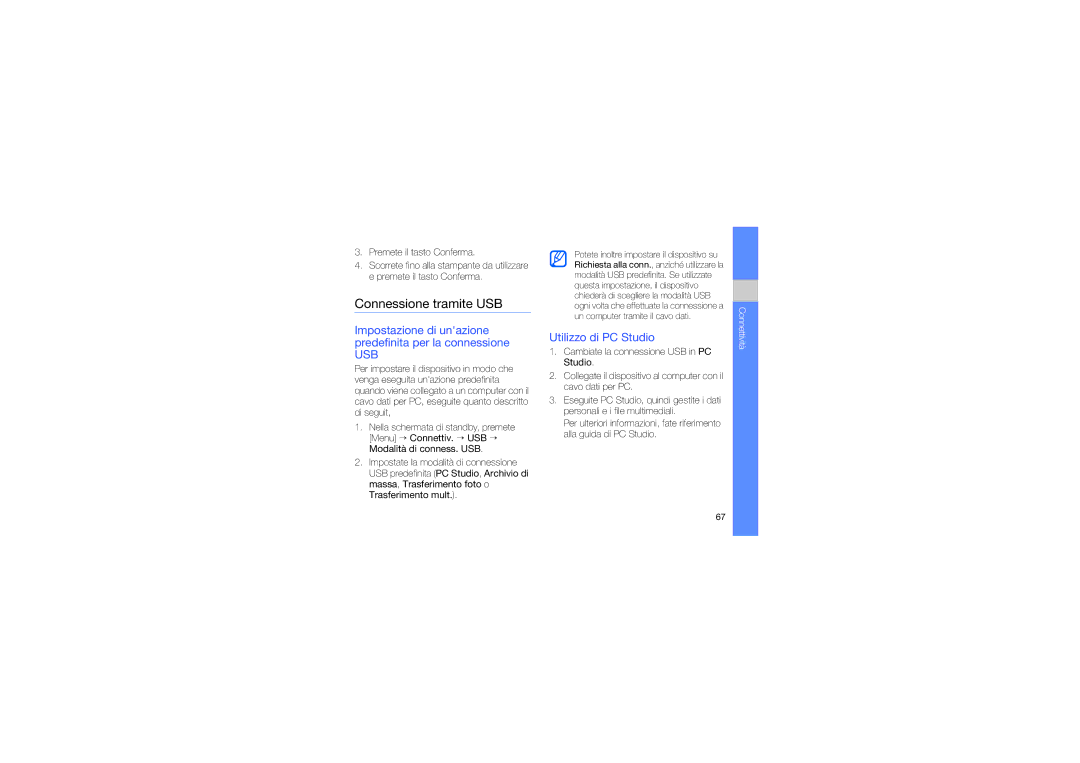3.Premete il tasto Conferma.
4.Scorrete fino alla stampante da utilizzare e premete il tasto Conferma.
Connessione tramite USB
Impostazione di un'azione predefinita per la connessione
USB
Per impostare il dispositivo in modo che venga eseguita un'azione predefinita quando viene collegato a un computer con il cavo dati per PC, eseguite quanto descritto di seguit,
1.Nella schermata di standby, premete [Menu] → Connettiv. → USB → Modalità di conness. USB.
2.Impostate la modalità di connessione USB predefinita (PC Studio, Archivio di massa, Trasferimento foto o Trasferimento mult.).
Potete inoltre impostare il dispositivo su Richiesta alla conn., anziché utilizzare la modalità USB predefinita. Se utilizzate questa impostazione, il dispositivo chiederà di scegliere la modalità USB ogni volta che effettuate la connessione a un computer tramite il cavo dati.
Utilizzo di PC Studio
1.Cambiate la connessione USB in PC Studio.
2.Collegate il dispositivo al computer con il cavo dati per PC.
3.Eseguite PC Studio, quindi gestite i dati personali e i file multimediali.
Per ulteriori informazioni, fate riferimento alla guida di PC Studio.
Connettività
67